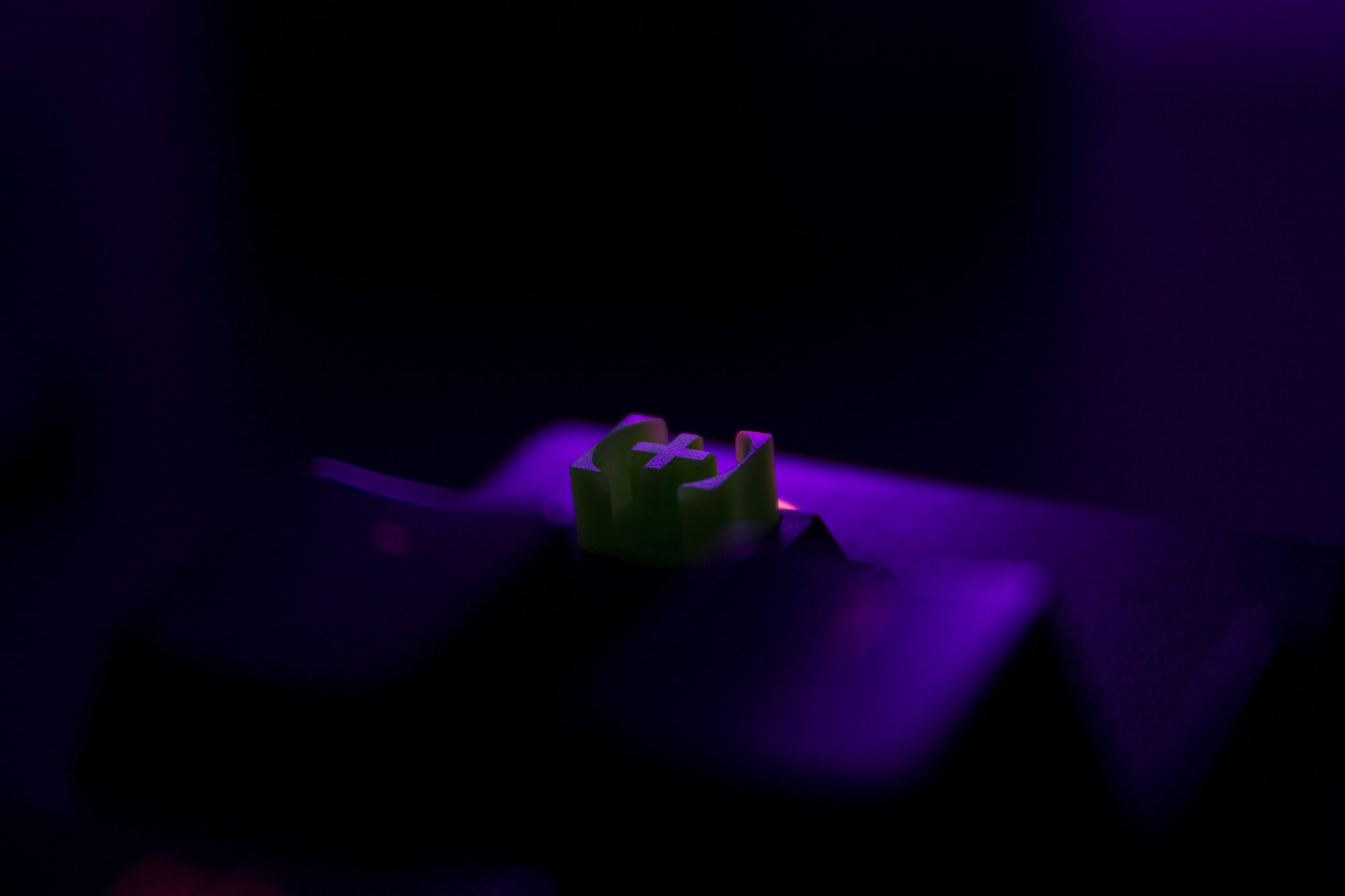Menghapus file merupakan kegiatan yang sering dilakukan oleh para pengguna komputer dan perangkat digital lainnya. Dalam berbagai situasi, kita mungkin perlu menghapus file yang tidak lagi diperlukan atau menghapus file yang telah rusak. Guna menghapus file, pengguna dapat melakukan prosedur berikut ini, baik dengan cara klik nama file kemudian klik ikon delete maupun secara manual melalui perintah terminal atau Command Prompt.
Cara Menghapus File dengan Klik Nama File dan Ikon Delete
- Buka folder atau direktori tempat file yang ingin dihapus berada.
- Klik nama file yang ingin dihapus hingga file tersebut terpilih.
- Setelah file terpilih, klik ikon delete yang biasanya berbentuk tong sampah atau ikon silang pada toolbar.
- Selanjutnya, konfirmasi penghapusan file jika diperlukan. File akan dihapus dan dipindahkan ke dalam folder Recycle Bin atau Trash Folder.
- Jika ingin menghapus file secara permanen, buka Recycle Bin atau Trash Folder dan kosongkan isinya, atau pilih file yang ingin dihapus secara permanen dan ikuti langkah sebelumnya.
Cara Menghapus File Secara Manual Melalui Terminal atau Command Prompt
Selain menggunakan cara di atas, pengguna juga bisa menghapus file secara manual melalui perintah terminal atau Command Prompt. Berikut langkah-langkahnya:
- Buka terminal atau Command Prompt pada komputer Anda.
- Masukkan perintah navigasi untuk berpindah ke direktori tempat file yang ingin dihapus berada, seperti cd “C:UsersDesktopcontoh_folder”.
- Setelah berada di dalam direktori yang diinginkan, masukkan perintah untuk menghapus file, seperti:
- Pada sistem operasi Windows:
del "nama_file.extension" - Pada sistem operasi Unix atau Linux:
rm "nama_file.extension"
- Pada sistem operasi Windows:
- Tekan enter dan file akan dihapus secara permanen dari sistem Anda.
Dua cara di atas adalah metode yang paling umum dan mudah digunakan untuk menghapus file pada berbagai perangkat digital. Selalu pastikan bahwa file yang dihapus benar-benar tidak diperlukan lagi karena beberapa proses penghapusan bersifat permanen dan memungkinkan kehilangan data yang sulit atau bahkan tidak dapat dikembalikan.
Jadi, jawabannya apa? Ada dua cara utama untuk menghapus file yang meliputi mengklik nama file kemudian ikon delete, atau secara manual melalui terminal atau Command Prompt. Pertimbangkan faktor keamanan data dan kebutuhan Anda sebelum melakukan penghapusan.